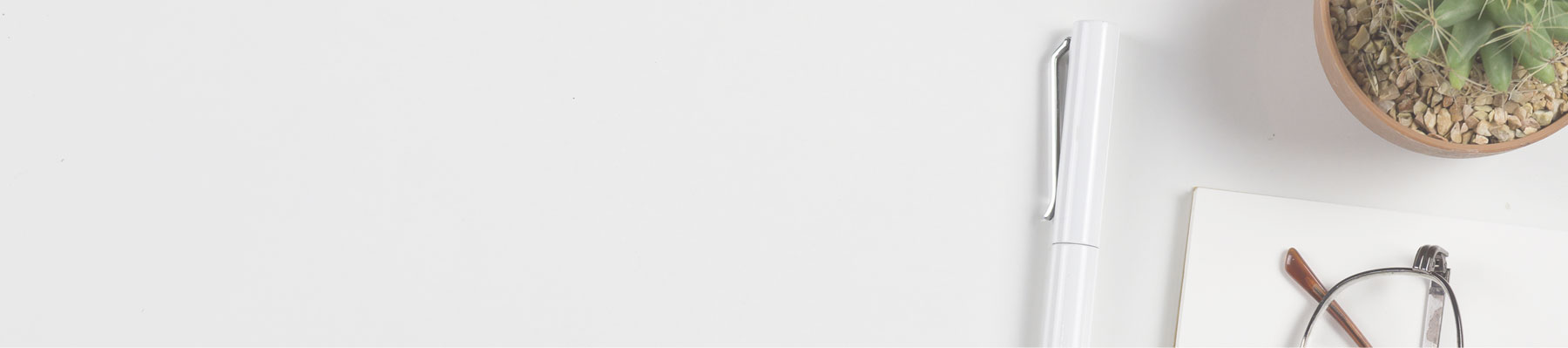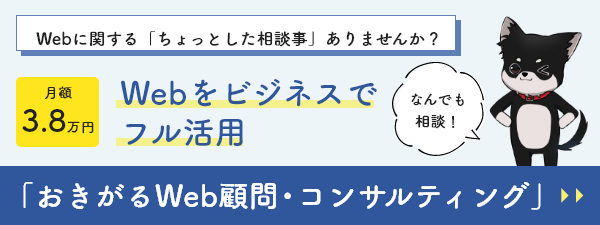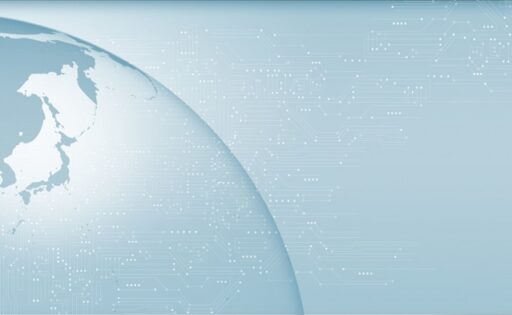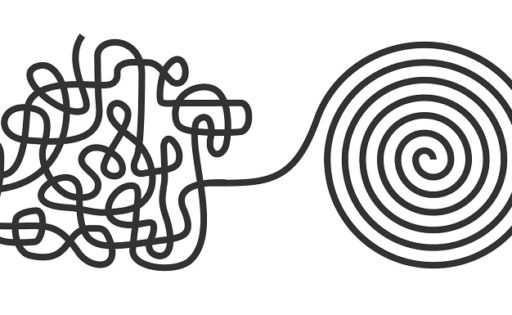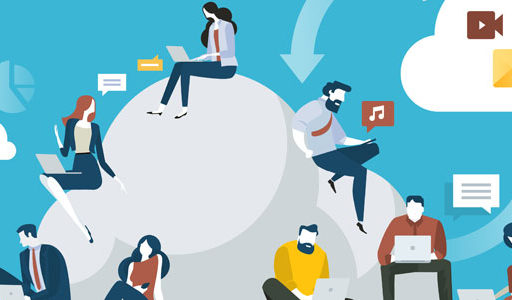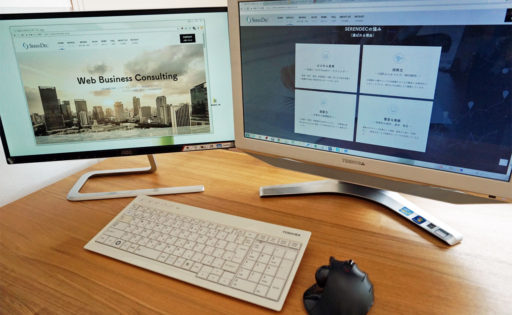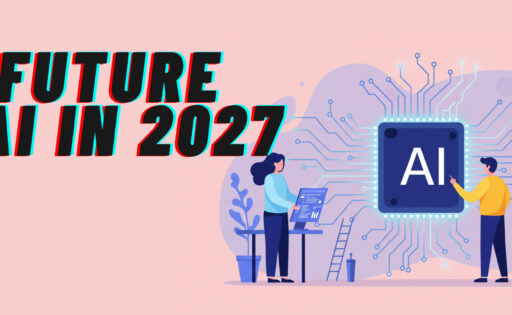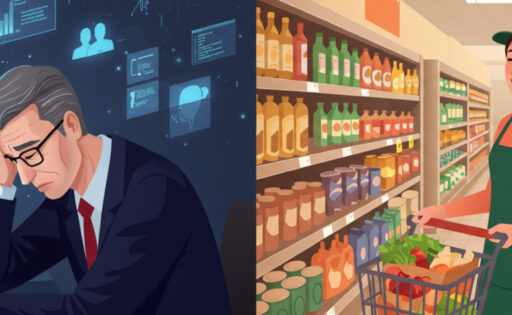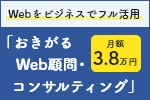zipファイルを解凍する時に「圧縮(zip形式)フォルダーは無効であるか、または壊れています」とエラーが表示され、ファイル開けなかった経験はないでしょうか。
写真や動画などがまとめて送られてきたものを開こうとしたときに発生することが多いのがこの現象です。
実は、ファイルの容量と解凍ソフトが関係しています。
作業に影響が出ないよう、スムーズにファイルを解凍できるようにしておきたいものです。
ここでは、圧縮形式と圧縮ファイルが解凍できない理由、解決方法を紹介します。
圧縮形式
そもそもなぜデータ送信時に圧縮するのでしょうか。それは、記憶装置の容量の節約や短時間で送受信するためです。
圧縮ファイルというとzip形式が一般的ですが、実は様々な圧縮形式があります。代表的な4つの圧縮形式を紹介します。
それぞれに対応した圧縮・解凍ソフトが存在するため、自分が使っているもの、使おうと思っているものの特長を理解しておくとよいでしょう。
zip
圧縮率は高くありませんが、パソコンに標準的に搭載されているため、世界的に広く普及している圧縮形式です。
圧縮はファイル単位で可能で、使うソフトによってはパスワードを設定することもできるため、セキュリティに気を付けたい時も便利です。
rar
ヨーロッパで普及しており、zip形式に比べ圧縮率が高く人気の形式です。
ただし、有料の専用ソフトを使わなければ、圧縮・解凍できません。
ある程度の破損を修復できるリカバリレコードを付加する機能があるため、圧縮ファイルの破損をある程度修復できる安心感があります。
7z
zip形式の後継の圧縮形式です。高い圧縮率ですが、新しい規格だけあって対応ソフトは少なめです。
LZH
日本国内で普及しており、圧縮率に優れています。圧縮・解凍スピードが他の形式に比べると速いのが特徴です。
Windowsでは標準的に解凍は可能ですが、Macでは解凍ソフトのダウンロードが必要です。
圧縮ファイルが解凍できない理由
ファイルの容量制限オーバー
意外と知られていませんが圧縮ツールを使用する場合、ファイルの容量制限が設けられています。
エラーが出たのであれば、容量制限をオーバーしている可能性があります。
PCの標準の圧縮ツールを使用した場合、データ容量は圧縮前が最大4GB、圧縮後が2GB以下の制限があります。
それを超えるファイルを圧縮すると、解凍時にファイルが壊れてしまいます。
- 圧縮するファイルの1つ以上が4GB以上になっていないか
- ファイルの合計サイズが4GBを超ていないか
上記2点を確認して、圧縮しましょう。
この時の問題点として、圧縮時にはエラーが発生せず、圧縮ファイル自体が通常通り作成されてしまうことが挙げられます。
これは、ファイルを解凍する段階で初めてファイルが壊れていることに気が付くことになります。そのため、再度の送付や解決策を考えるなど、送り主、送り先ともに時間ロスが発生します。
解凍ソフトが対応していない
上記以外にも、フリーの解凍ソフトごとに容量制限が設けられているため、制限を超えている場合はエラーになります。
また、Windowsの標準機能で圧縮できるのはZIPのみです。そのため、その他の圧縮形式のファイルを解凍したい場合も解凍ができません。
使用しているソフトで解凍できないと悩んでいる場合は、ファイルの容量や圧縮形式を確認してみましょう。
大容量の圧縮ファイルが解凍できないときの対処法

ファイルをダウンロードし直す
解凍できない原因の一つとして、ファイルが全部ダウンロードし切れていない場合があります。 念のため、再度ファイルをダウンロードし直してみましょう。
解凍ソフトを導入する
PCの標準の圧縮ツールの仕様によっては圧縮率が低いため、解凍に時間がかかったり解凍時にファイルが破損したりする可能性があります。 解凍ソフトをダウンロードして利用することで、このような問題が解消します。
大容量ファイルを解凍できる圧縮・解凍ソフト
大容量のファイルを圧縮したい場合は、それに対応したツールを使用します。
4GBを超えるファイルを圧縮・解凍したい場合は、zip64や7z形式に対応しているツールを利用するとよいでしょう。
大容量ファイル対応の圧縮・解凍ソフト
◆7-zip
https://sevenzip.osdn.jp/
- 7z/XZ/BZIP2/GZIP/TAR/ZIP/WIMなどの多様な圧縮形式に対応
- 圧縮レベルを「無圧縮、最速、高速、標準、最高、超圧縮」から選択して圧縮できる
◆Lhaz
https://lhaz.softonic.jp/
- 7ZやRARなどの多様な圧縮形式とパスワード付きファイルの圧縮・解凍・閲覧できる無料のツール
- 実行時の動作をユーザーが選択できる
◆WinRAR
https://www.winrarjapan.com/download
- RAR/ZIP/LZH/CABなどあらゆる圧縮形式に対応
◆Lhaplus
https://forest.watch.impress.co.jp/library/software/lhaplus/
- 7zの解凍に対応
- LZH/ZIP/CAB/RARなどの20種類以上のアーカイブ形式に対応
容量の大きいファイルはソフトを使ってスムーズに
大容量のファイルは、圧縮・解凍にも時間がかかる場合があります。
時間がかかって何とか圧縮できたと思っても、送付先で見ることができなければ二度手間です。
そのため仕事をスムーズにすすめるためには、大容量の解凍ソフトは必須といえるでしょう。
今使っているソフトを大容量対応のソフトに変えることで、動画など容量の大きいものもスムーズに解凍して、快適なるかもしれません。
使う容量に合わせて、圧縮・解凍ソフトを選ぶとよいでしょう。